關於 Microsoft Teams 中群組聊天的首要事項
在 Teams 中與人員聊天的方式有三種:
-
在 [ 張貼] 索 引標籤上的頻道中, (與關注該頻道的團隊中的每個人)
-
在群組聊天中, (一次與幾個人聊天,但在頻道之外)
-
在與其他人進行一對一聊天 ()
以下是首先要知道的事項:
1. 為您的群組聊天命名
建議您為群組聊天命名,清楚瞭解交談的主題是什麼。
若要開始並命名新的群組聊天,請選取聊天清單頂端的 [ 新增聊天 
若要重新命名群組聊天,請隨時 
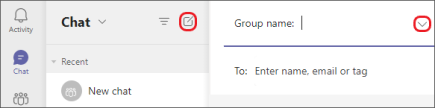
為您的群組聊天命名,以便輕鬆追蹤。
2. 釘選常用的群組聊天
即使您只是暫時需要,釘選也是追蹤聊天的好方法。
若要釘選聊天,請醒目提示聊天,然後選取 [釘選]
釘選聊天之後,請將它拖曳到您想要的順序。 針對數個聊天進行此動作,您就能輕鬆存取所有釘選的聊天。
當您不再需要它在前面和中央時取消釘選聊天。 釘選的聊天限制為 15 個。
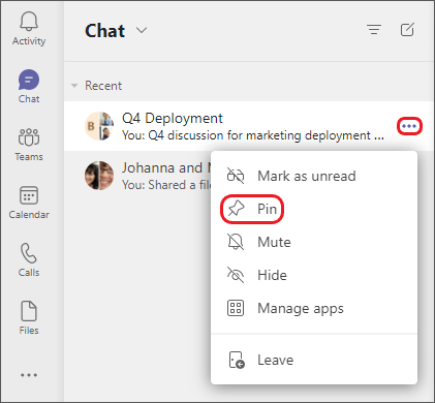
釘選群組聊天以方便存取。
3. 共用檔案,並從群組聊天撥打電話
在群組聊天中,您可以共用檔案並在檔案上共同作業。 然後,立即撥打電話給聊天中的整個群組人員。
在聊天中共用檔案的方法有兩種:
-
移至 Teams 左側,醒目提示檔案,選擇 [複製連結]

-
在郵件下方的工具列中,選取[附加

聊天中的 [ 檔案 ] 索引標籤會顯示您彼此共用的所有檔案。
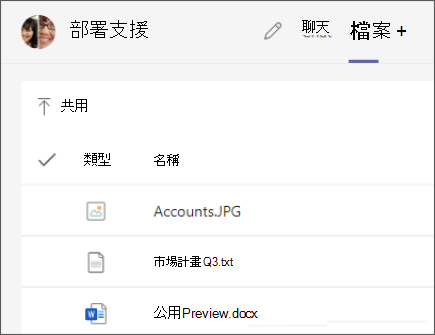
聊天中的 [檔案] 索引標籤會顯示您們彼此共用的所有檔案。
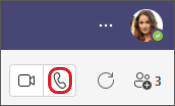
選取 [音訊通話
![[音訊通話] 按鈕](https://support.content.office.net/zh-tw/media/38aed3d4-cb02-4959-bf7e-cefa45f6c912.png)
4. 選擇要包含多少聊天記錄
當您將某人新增到群組聊天時,您有幾個選項可讓他們看到多少現有的聊天記錄。
-
選 取 [檢視] 並新增參與者

-
選取 [新增人員]。
-
輸入您要新增至聊天的人員名稱。 選取新增聊天記錄後會看到多少聊天記錄。
-
選取 [新增]。
Teams 會將整個聊天記錄儲存回第一個訊息。 如果有人 離開群組,他們的聊天回復仍會保留在您的聊天記錄中。
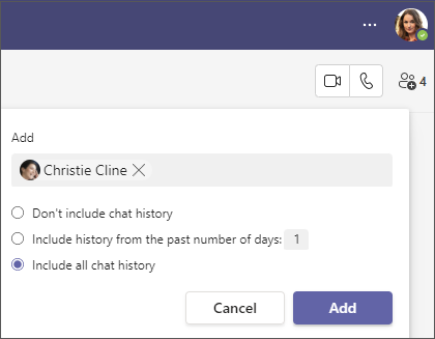
將某人新增至現有的群組聊天 (而不是一對一) 時,您可以包含聊天記錄。










